Uloženie obľúbených nastavení (vlastné profily)
Obľúbené nastavenia kopírovania, skenovania alebo faxovania môžete uložiť a vyvolať ich z domovskej obrazovky.
Môžete uložiť až 20 nastavení.
 Vyvolanie uloženého nastavenia
Vyvolanie uloženého nastavenia
 Úprava alebo odstránenie uloženého nastavenia
Úprava alebo odstránenie uloženého nastavenia
Uloženie nastavenia
Stlačte ľavé tlačidlo Funkcia (Function) na jednotlivých pohotovostných obrazovkách alebo na obrazovke, ktorá sa zobrazí po výbere nastavení.
|
Pohotovostná obrazovka kopírovania |
Pohotovostná obrazovka skenovania |
Pohotovostná obrazovka odoslania faxu |
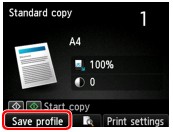 |
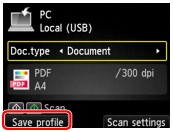 |
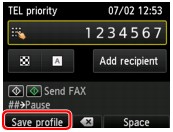 |
Keď sa zobrazí obrazovka s potvrdením položky Uložiť profil (Save profile), vyberte položku Áno (Yes) a stlačte tlačidlo OK.
Po zobrazení obrazovky na zadanie názvu nastavenia zadajte názov a stlačte tlačidlo OK.
 Poznámka
Poznámka
-
Ak stlačíte tlačidlo OK bez zadania názvu, ako názov nastavenia sa použije aktuálne zobrazený názov.
Vyvolanie uloženého nastavenia
Uložené nastavenie môžete vyvolať podľa nasledujúceho postupu.
-
Na domovskej obrazovke vyberte položku
 Vlastné profily (Custom profiles).
Vlastné profily (Custom profiles). -
Pomocou tlačidiel

 vyberte nastavenie, ktoré chcete vyvolať, a stlačte tlačidlo OK.
vyberte nastavenie, ktoré chcete vyvolať, a stlačte tlačidlo OK. Poznámka
Poznámka-
Zobrazené položky môžete zmeniť stlačením pravého tlačidla Funkcia (Function).
-
Úprava alebo odstránenie uloženého nastavenia
Uložené nastavenie môžete upraviť alebo odstrániť podľa nasledujúceho postupu.
-
Na domovskej obrazovke vyberte položku
 Vlastné profily (Custom profiles).
Vlastné profily (Custom profiles). -
Stlačte ľavé tlačidlo Funkcia (Function).
Môžete zmeniť poradie alebo názov uložených nastavení a odstrániť nastavenia.
-
Zmena poradia uložených nastavení
-
Pomocou tlačidiel

 vyberte možnosť Usporiadať (Rearrange) a stlačte tlačidlo OK.
vyberte možnosť Usporiadať (Rearrange) a stlačte tlačidlo OK. -
Pomocou tlačidiel

 vyberte nastavenie, ktoré chcete presunúť, a stlačte tlačidlo OK.
vyberte nastavenie, ktoré chcete presunúť, a stlačte tlačidlo OK. -
Pomocou tlačidiel

 presuňte vybraté nastavenie.
presuňte vybraté nastavenie. -
Stlačte pravé tlačidlo Funkcia (Function).
-
Znova stlačte pravé tlačidlo Funkcia (Function).
-
-
Zmena názvu uložených nastavení
-
Pomocou tlačidiel

 vyberte možnosť Premenovať (Rename) a stlačte tlačidlo OK.
vyberte možnosť Premenovať (Rename) a stlačte tlačidlo OK. -
Pomocou tlačidiel

 vyberte nastavenie, ktoré chcete premenovať, a stlačte tlačidlo OK.
vyberte nastavenie, ktoré chcete premenovať, a stlačte tlačidlo OK. -
Zadajte nový názov a stlačte tlačidlo OK.
-
Stlačte pravé tlačidlo Funkcia (Function).
-
-
Odstránenie uložených nastavení
-
Pomocou tlačidiel

 vyberte možnosť Odstrániť (Delete) a stlačte tlačidlo OK.
vyberte možnosť Odstrániť (Delete) a stlačte tlačidlo OK. -
Pomocou tlačidiel

 vyberte nastavenie, ktoré chcete odstrániť, a stlačte tlačidlo OK.
vyberte nastavenie, ktoré chcete odstrániť, a stlačte tlačidlo OK. -
Na zobrazenej obrazovke vyberte možnosť Áno (Yes) a potom stlačte tlačidlo OK.
-
Stlačte pravé tlačidlo Funkcia (Function).
-
-

